Розробники програмних додатків звикли дивувати своїх прихильників новими та оригінальними продуктами, що значно полегшують виконання багатьох завдань. Ті, хто звик годинами просиджувати за комп’ютером, повністю занурюючись в ігри, знають, що досить часто умовою їх успішного відтворення є наявність диска в приводі комп’ютера.

При роботі з програмою Daemon Tools варто дотримуватися певних правил.
На жаль, така безневинна дрібниця може в деяких випадках обертатися серйозними незручностями. Не зовсім вас буде вражати постійно працює диск, до речі, часто його робота супроводжується дратівливим шумом. Однак користувач може зіткнутися з ще більшою проблемою, коли запускати гри буде неможливо тільки лише з тієї причини, що у відображається дисковод.
Не слід думати, що в такому випадку доведеться відмовитися від гри, якщо вона вас так сильно захопила. Вихід в цій ситуації є, він орієнтований на те, щоб користуватися не справжнім диском, а віртуальним. Звичайно, для цього буде потрібно вам спочатку його змонтувати. Якщо ви зовсім не знаєте, як це здійснювати, не переживайте, існує унікальна програма Daemon Tools, яка дозволить вам подолати такі перешкоди. Досить вам ознайомитися з тим, як створити образ диска в Daemon Tools, застосувати теоретичні знання на практиці і порадіти досягнутому результату.
Принцип роботи Daemon Tools
Отже, якщо ви зважилися встановити таку програму, ми раді вас в цьому прагненні інформаційно супроводжувати. Безумовно, спочатку вам доведеться завантажити завантажувальний файл програми. Рекомендуємо вам це проробляти без поспішності, не довіряючи першому ліпшому джерела. Разом з програмами іноді довірливі користувачі скачують до себе на комп’ютер додаткові «сюрпризи», які потім вам доведеться однозначно знайти і видалити. В іншому випадку ви не зможете нормально працювати.
інсталяція програми
Запустіть завантажувальний файл, щоб почати процес інсталяції. На самому першому етапі до вас надійде запит, якою мовою вам буде простіше здійснювати установку ПЗ. Не ігноруйте таку пропозицію, оскільки згодом вам буде незрозуміло, що просить програма, якщо ви залишите англійську мову за замовчуванням, яким ви абсолютно не володієте.
УВАГА. Акцентуємо вашу увагу, що користуватися програмою Daemon Tools ви можете як безкоштовно, так і платно, в залежності від того, який варіант ПО ви завантажили і як ви орієнтовані на цю умову.
У вікні вибору встановлюваних компонентів оптимально встановити галочку у всіх чекбоксах, щоб розширити можливості програми. Обов’язково вкажіть шлях до папки, де ви бажаєте встановити це ПЗ. А також уважно читайте всі пропозиції від розробників, які виникають на спливаючих вікнах. Сміливо відмовляйтеся від установки Яндекс.Бара і інших компонентів, якщо ви в них не потребуєте. Не дозволяйте своїй системі даремно перевантажуватися непотрібними файлами. На цьому процес установки завершується, на вашому робочому столі з’являється ярлик Daemon Tools.
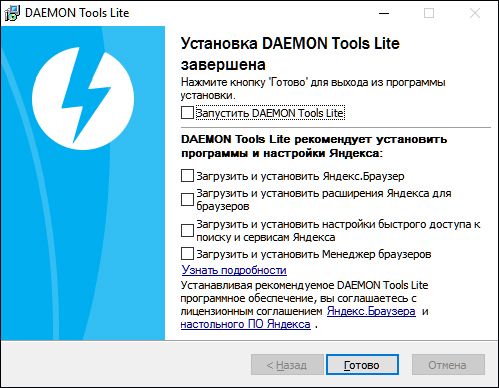
Робота з програмою
Тепер вам буде корисно розібратися, як користуватися такою програмою, як монтувати образ диска, як його видалити, якщо необхідність в ньому вичерпана.
Клацніть по ярлику двічі, після цього запуститься вікно програми. У ньому виберіть параметр «Створити образ диска». Відразу ж виникне на екрані додаткове вікно, в ньому буде запитано місце, де повинен бути згодом збережений образ гри. А також вкажіть привід, на якому встановлений ігровий диск, з нього в даний момент ви будете створювати образ, щоб згодом їм користуватися.
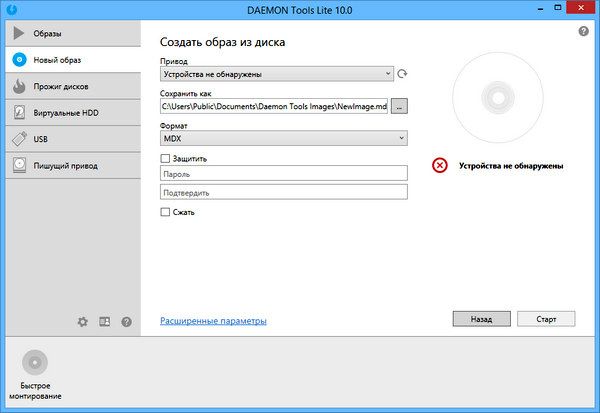
Після того як ви виставили всі параметри, можете натискати на кнопку «Старт», запис диска буде здійснена практично блискавично, якщо, звичайно, ви не внесли корективи в швидкість запису, виставленої за замовчуванням. Тепер після того як ви стали «щасливим володарем» образу диска, його вам потрібно навчитися монтувати на віртуальний привід, яким ви будете користуватися, щоб забезпечувати успішний запуск ігрового програми.
Для досягнення таких цілей знову запустіть головне вікно програми, знайдіть параметр «Додати віртуальний SCSI-привод», клікніть по ньому. Якщо ви саме так все зробите, то в нижній частині головного вікна Daemon Tools ви виявите з’явився значок вашого віртуального приводу. До речі, таких приводів може бути кілька, на кожен з яких ви можете монтувати різні образи гри, користуватися ними, а коли гра набридне, видалити не тільки її, але і сам віртуальний привід, який виступав в якості інструменту запуску конкретного ігрового програми.
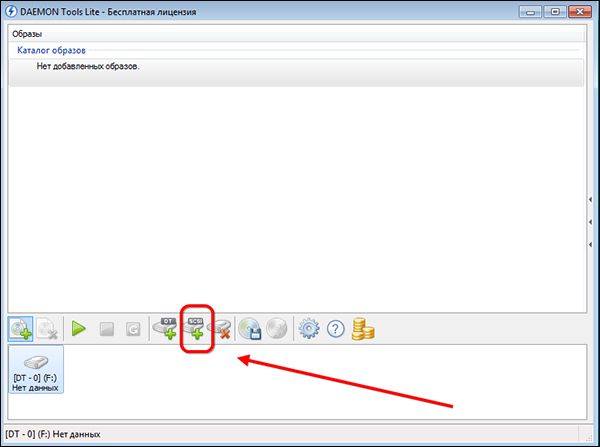
Щоб монтувати образ гри, натисніть один раз на віртуальний привід, щоб виділити його, а потім натисніть на кнопку «Додати образ», залишається вказати шлях до того образу, який ви самі кілька хвилин раніше створили. На цьому ваші дії ще не завершуються, ви поки що тільки додали образ, тепер виділіть її та натисніть на параметр «Монтувати». Якщо ви все зробили правильно, вам вдалося успішно змонтувати образ, в нижній частині вікна програми ви виявите віртуальний привід із зазначенням того, що на ньому є тепер певні дані.
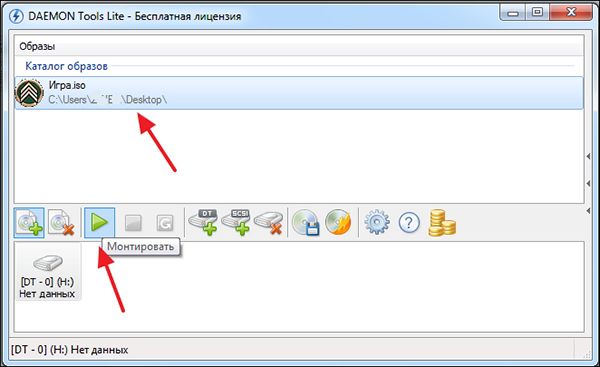
Користуватися віртуальним приводом ви можете точно так же, як і звичайним дисководом, зайшовши в «Комп’ютер» і вибравши його. Якщо вам захочеться згодом віддати перевагу іншому ігровому додатку, тоді доведеться монтувати новий образ, відкриваючи черговий віртуальний диск. Аби не допустити збільшувати кількість віртуальних приводів на комп’ютері, ви можете видалити встановлений образ, скориставшись параметром «Розмонтувати», а потім на цей же привід встановити новий образ. Можна також при необхідності видалити і сам привід.
Отже, як ви вже змогли наочно переконатися, принцип роботи Daemon Tools не супроводжується труднощами. Використовуючи цю програму, ви легко зможете монтувати образ диска, створити або видалити віртуальний привід, не відчуваючи при цьому ніяких труднощів.





